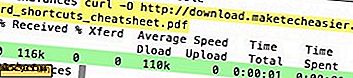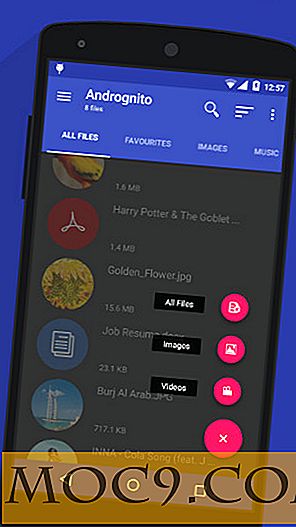4MLinux gjennomgang og installasjonsveiledning
4MLinux er en liten Linux-distribusjon som passer til de fire M-er, som i dette tilfellet er Vedlikehold (system redning Live CD), Multimedia, Miniserver og Mystery (dvs. spill). Hver av M har sin egen spesielle versjon av 4MLinux, så det er "4MLinux Server Edition", "4MLinux Rescue Edition" og så videre. Eller du kan laste ned alt-i-ett-versjonen som kombinerer alle fire. 4MLinux gjennomgang her vil diskutere alt-i-ett-versjonen.

4MLinux krever ikke så mange systemressurser. Standard skrivebordsmiljø tar mindre enn 64 MB RAM og mindre enn 1 GB diskplass når den er fullt installert. For å oppnå en så liten minnefotutskrift bruker 4MLinux JVM (Joe's Window Manager) i stedet for de mer minnehungede skrivebordsmiljøene som GNOME eller KDE.
Last ned "4MLinux Allinone Edition" .iso fil fra 4MLinux nedlastingssiden. Brenn det på en plate og start datamaskinen fra platen. 4MLinux starter opp som en Live CD. For å installere 4MLinux på en harddisk, bruk den medfølgende installasjonsprogrammet. Klikk på menyknappen (fotsporet) og naviger deretter til 4MLinux -> Installer.

Installatøren vil ikke opprette noen partisjoner for deg; det forventer at du bare fortelle den hvilken partisjon du skal bruke. På min test system hadde den primære harddisken ingen eksisterende partisjoner. Før jeg kjørte installatøren, brukte jeg den medfølgende kopien av GNU Parted til å lage en ext4 partisjon og en swap partisjon. Alternativt kan du bruke "fdisk" fra et terminalvindu. Hvis du vil ha mer informasjon om bruk av fdisk, kan du se Administrere harddiskpartisjoner ved hjelp av fdisk-veiledning.

Du kan faktisk spesifisere en hvilken som helst målpartisjon (selv NTFS eller Linux swap), men vær advart, hvilken partisjon du velger vil bli formattert til ext4, og alle dataene på partisjonen vil gå tapt. En ting å merke seg er at selv om installatøren faktisk vil reformat partisjonen, forventer den at partisjonen allerede har et filsystem på den. Hvis ikke, vil installatøren mislykkes med en feil om ikke å kunne montere målpartisjonen. Hvis du kommer over dette problemet, må du bare opprette et dummyfilsystem på målpartisjonen slik:
mke2fs / dev / sda1
Hvor "/ dev / sda1" er målpartisjonen.
Når du har valgt målpartisjonen din, må du bekrefte at partisjonen skal formateres. Du må da fortelle installatøren om 4MLinux vil være det eneste operativsystemet på PCen. Hvis du prøver å bygge et dual-boot-system, må du svare på nei når du blir spurt, " Er 4MLinux det eneste operativsystemet i din PC (y / n)? ”

Før installasjonen starter, viser installatøren en oppsummering av endringene som vil oppstå (for eksempel at målpartisjonen vil bli omformatert og så videre). Bekreft endringslisten for å starte installasjonen. Installasjonen er alle tekstbaserte og skal skje ganske raskt. Lukk installasjonsvinduet og start deretter om (uten disk i den optiske stasjonen).
Første gang du starter, fortsetter 4MLinux å installere noen ekstra filer, og det vil da be deg om å angi root-passordet.

Når "4MLinux" -prompten vises, skriver du inn "root" og deretter på passordet du nettopp angir, ved neste spørsmål. For å bytte til skrivebordsmiljøet, skriv inn:
startx
Den forhåndsinstallerte programvaren på 4MLinux er delt inn i en av de forskjellige M-kategoriene (Vedlikehold, Multimedia, Miniserver og Mystery). Noen av programvaren er innfødt, som standard nettleser QupZilla, men noe av programvaren leveres via Wine. Så hvis du vil kjøre Firefox, laster 4MLinux ned og installerer Windows-versjonen.

Det samme gjelder for programmer som PuTTY (den utmerkede SSH-klienten), 7-Zip, Audacity og InfraRecorder. Hvis det er noen manglende forutsetninger, som Microsoft .NET runtime, laster installasjonsprogrammet dem automatisk ned.

4MLinux tilbyr også en rekke "Extensions", som i utgangspunktet betyr nedlastinger fra 4MLinux repository. Det nåværende settet med utvidelser er ganske begrenset med LibreOffice, VirtualBox, Development og Java Runtime Environment (JRE). Men siden dette er en mini-distro, er inkluderingen av disse pakkene faktisk mer enn man kan forvente og en veldig nyttig funksjon.

Samlet 4MLinux er rask og funksjonell. De forskjellige "M" -utgavene vil sikkert finne sin nisje, og All-in-one-utgaven er ganske nyttig, spesielt for bruk som en bærbar distro på en USB-minnepinne eller for å gjenopplive en aldrende PC.
Hvis du trenger hjelp med 4MLinux, har prosjektets lederutvikler en 4MLinux-relatert blogg. Du kan også spørre om 4MLinux-relaterte spørsmål i kommentarfeltet nedenfor og vi vil se om vi kan hjelpe.